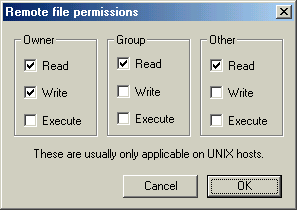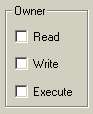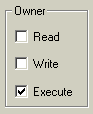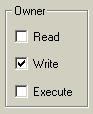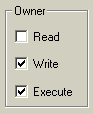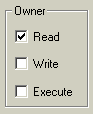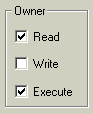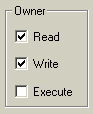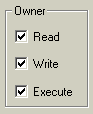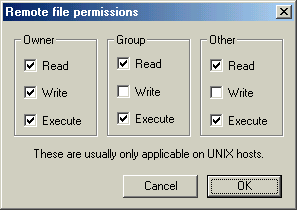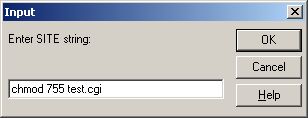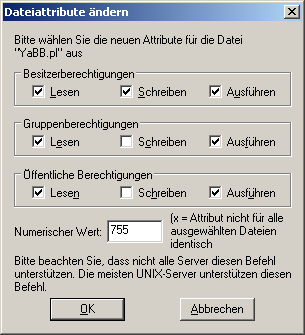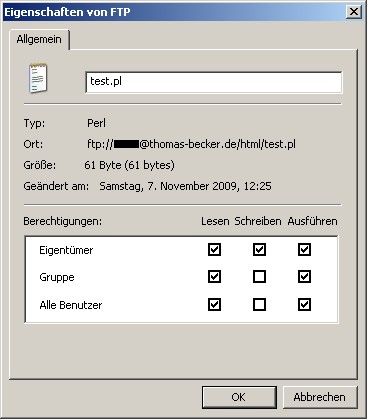|
1. Warum ist eine
Rechtevergabe überhaupt
nötig?
Im ersten Beispiel wird mit dem schon etwas älteren FTP-Programm WS_FTP LE 5.08 gearbeitet! Dieses Programm könnt ihr hier downloaden. Bei der Installation müsst ihr Location angeben (at home), damit ihr es als Freeware nutzen könnt. Auf keinen Fall was bei Purpose ankreuzen. Ich empfehle das weiter unten aufgeführte Programm FileZilla. - Screenshot |
||||||||||||||||||||||||||||||||||||||||||||||||||||||||||||
|
2.1. Bedeutung von Zahlen & Buchstaben > Datei markieren, Rechtsklick und im Kontextmenü chmod (Unix) wählen. Nun seht ihr das folgende Bild. |
||||||||||||||||||||||||||||||||||||||||||||||||||||||||||||
|
Die chmod
Oberfläche: Owner =
Eigentümer (darf) Zahlenkennung
(chmod): r = lesen
> Hier die Kennung bildlich gesehen. 0
--> 1
--> 2
--> 3
--> 4
--> 5
--> 6
--> 7
--> Für jeden Typ (Owner/Group/Other) wird eine Zahl definiert. Ein chmod besteht immer aus 3 Zahlen. Es muss also jeder Typenreihe eine Kombination zugeordnet werden. Der chmod 755 würde so aussehen:
> Chmod über einen Befehl setzen Zuerst muss man in den Ordner wechseln in dem sich die Datei oder der Ordner befindet. Jetzt Rechtsklick und aus dem Kontextmenü FTP Commands > und SITE auswählen. Im folgenden Fenster kann man den Befehl eingeben. In unserem Beispiel wird der Datei test.cgi der chmod 755 zugewiesen.
Wenn man komplette FTP-Befehle eingeben möchte kann man aus dem Kontextmenü auch QUOTE an Stelle von SITE auswählen. In diesem Fall müsste der obere Befehl SITE chmod 755 test.cgi heißen. Hier lassen sich dann auch die FTP-Befehle benutzen, welche nicht im FTP-Commands Menü als Alias aufgelistet sind (z.B.: NOOP, QUIT oder zum löschen von Ordnern RMD).
2.3. Rekursives löschen von Verzeichnissen > Ich kann einen Ordner nicht löschen! Falls man folgende Meldung erhält...: 550 Remove
directory Operation failed. ...muss das nicht am Chmod liegen! Um einen Ordner zu löschen muss er leer sein. Einige Server zeigen allerdings nicht eventuell vorhandene versteckte Dateien an (z.B. .htaccess). D.h. der Ordner sieht theoretisch leer aus, aber er ist es praktisch nicht. In unserem Beispielprogramm findet sich auf der rechten Seite unter dem Button MkDir ein Eingabefeld. Dort schreibt man -LA rein und bestätigt es mit der ENTER-Taste. Im Normalfall müsste man jetzt alle Dateien sehen. Ein zweiter Grund sind die Besitzrechte des Ordners. Wenn nämlich jemand Anderes den Ordner erstellt hat dann hat standardmäßig nur dieser Nutzer Löschrecht. Systemorder gehören bspw. dem Nutzer root und da kann der FTP-User nicht ran. Außer der Nutzer root erlaubt anderen Nutzern das Löschen. Der Scriptaufruf kann u.a. durch den User wwwuser geschehen.
Der obere Teil wurde von mir im Jahre 2001 erstellt. Inzwischen habe ich ein für mich viel besseres FTP-Programm gefunden namens FileZilla. Man kann direkt den chmod eingeben, Ordner werden immer komplett angezeigt und das Löschen wird auch auf Unterordner bzw. Ordner mit Inhalt angewendet. Weiterhin hat man das lästige Problem des Timeouts nicht. (2007) In der aktuellen Version 3 gibt es sogar eine rekursive Suchfunktion und einen Verzeichnisvergleich (hat seine Eier...)! Genial ist auch der synchrone Verzeichniswechsel und die Lesezeichenfunktion. Sehr gut auch für Systemwechsler, weil es für Windows, Mac und Linux verfügbar ist. FileZilla
- Seite
(Freeware) > Datei markieren, Rechtsklick und im Kontextmenü Dateiattribute oder Dateiberechtigungen wählen. Nun seht ihr das folgende Bild.
Zum Anzeigen aller Dateien wählt man in der Menüleiste: Ansicht --> Versteckte Dateien anzeigen.
START --> Ausführen oder Windows-Taste + R Befehl
öffnen: Nach dem Ausführen des Befehls noch das Kennwort eingeben und anmelden! Jetzt den üblichen Rechtsklick auf die Datei oder den Ordner tätigen und ganz unten die Eigenschaften auswählen. Folgend ein Bild mit den Rechten 755 für eine Perl-Datei unter Windows XP SP3.
Leider kann man mit dem Windows-Explorer nicht in den ASCII-Transfer-Modus wechseln (für Scripte). Mit dieser Varianten wollte ich zeigen, dass es auch mit Boardmitteln möglich ist einen Chmod zu vergeben.
|
||||||||||||||||||||||||||||||||||||||||||||||||||||||||||||